excel开始栏隐藏了如何恢复
1、双击桌面Excel快捷方式启动Excel,也可以点击Windows开始菜单里的Excel应用启动。

3、此时我们发现Excel上面没有工具栏,仅显示了工具栏的标题,用鼠标点击一次工具栏标题才能弹出对应工具栏。
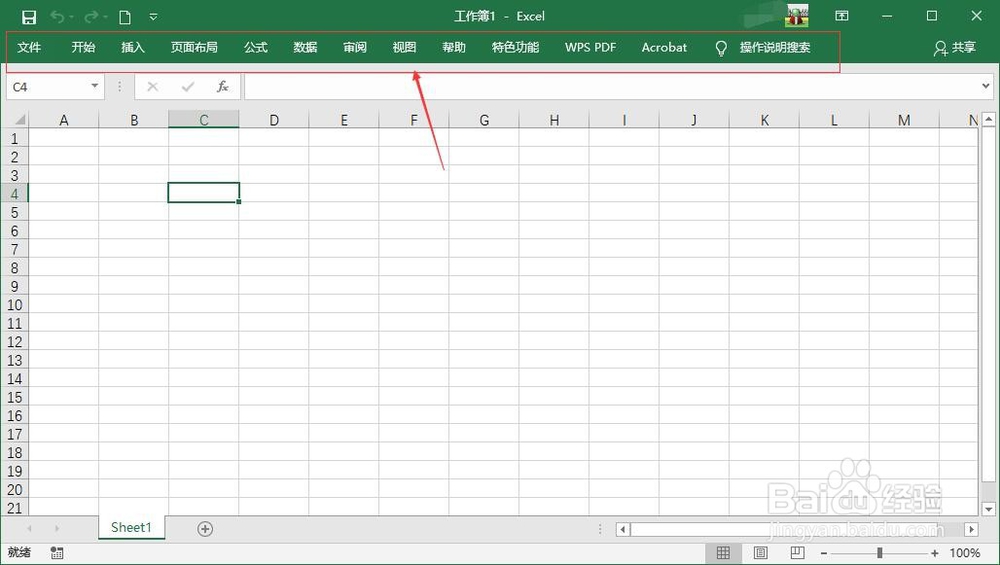
5、当工具栏全部显示出来时,需在工具栏标题处右击鼠标,在弹出菜单中确定“折叠功能区”前面没有“√”。
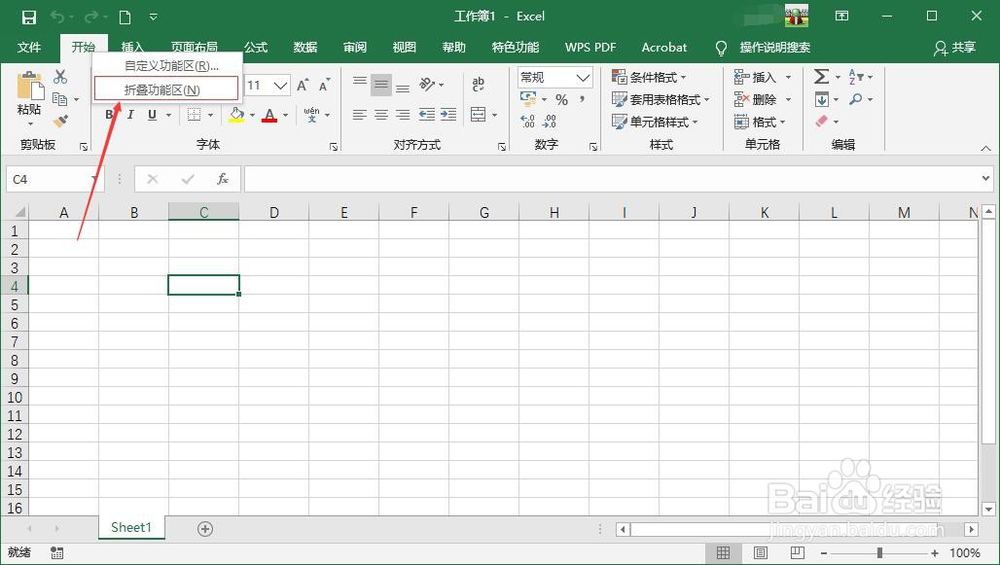
7、恢复显莲镘拎扇示工具栏后,点击Excel快速工具栏保存当前编辑的文档,如果是新建的 空白Excel工作薄无需保存可点击右上角的“×”关闭Excel。
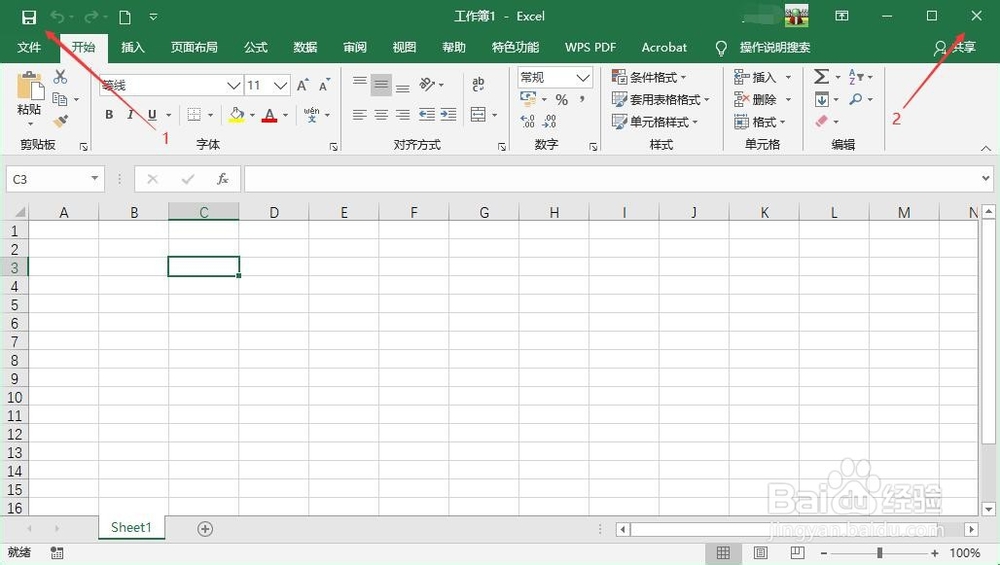
声明:本网站引用、摘录或转载内容仅供网站访问者交流或参考,不代表本站立场,如存在版权或非法内容,请联系站长删除,联系邮箱:site.kefu@qq.com。
阅读量:84
阅读量:64
阅读量:26
阅读量:42
阅读量:62